Pivot Table, das berühmteste Merkmal vonExcel enthält eine Vielzahl von Optionen, um die Daten auf die gewünschte Weise zu bearbeiten. Sobald eine Pivot-Tabelle aus den Quelldaten erstellt wurde, können Sie Felder und Elemente hinzufügen, ohne die Quelldaten zu ändern. Dies ist praktisch für schnelle Berechnungen. In diesem Beitrag wird das Hinzufügen eines berechneten Felds in der Pivot-Tabelle demonstriert.
Starten Sie zunächst die Excel 2010-Kalkulationstabelleenthält Pivot-Tabelle. Zur Veranschaulichung enthält die Datenquelle der Pivot-Tabelle Felder. Kursnamen, geprüft von (Anzahl der Teilnehmer), Gesamtpunktzahl und Gesamtpunktzahl.

Die aus der oben genannten Datenquelle erstellte Pivot-Tabelle scheint bis auf die vorab bewertete Gesamtsumme weitgehend identisch zu sein.

Jetzt müssen wir in der Pivot-Tabelle ein neues Feld einfügenohne Einfügen eines Feldes in die Datenquelle, das den Prozentsatz der von den Schülern erzielten Gesamtnoten auswertet. Wechseln Sie dazu in der Gruppe Berechnung unter zur Registerkarte Optionen für PivotTable-Tools Felder, Elemente und Sets Optionen, klicken Sie auf Berechnete Felder
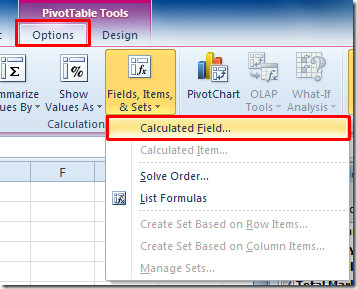
Das Dialogfeld Berechnetes Feld einfügen wird geöffnet. Geben Sie einen geeigneten Namen für das berechnete Feld ein. Geben Sie unter Formel eine Formel zur Auswertung des Berechnungsfelds ein.
Bei der Berechnung des Prozentsatzes geben wir eine einfache Prozentformel ein, die Folgendes enthält: Gesamtnoten erhalten Feld und Gesamtnoten Feld. Doppelklicken Sie zum schnellen Hinzufügen eines Feldnamens im Formeleingabebereich unter auf den Feldnamen Felder Box. Sobald die Formel eingegeben wurde, klicken Sie auf Hinzufügen und schließen Sie das Dialogfeld.
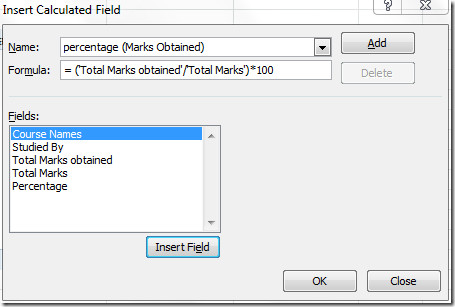
Dies fügt ein Prozentfeld in die Pivot-Tabelle ein, das Prozentsätze der entsprechenden erhaltenen Gesamtnoten enthält.

Sie können auch unsere zuvor besprochenen Anleitungen zur Berechnung von Arbeitstagen in Excel 2010 und zum Erstellen einer benutzerdefinierten bedingten Formatierungsregel in Excel 2010 lesen.













Bemerkungen